음악을 듣는 것은 인생의 가장 큰 즐거움 중 하나입니다. 기분을 좋게 하고 전반적인 삶의 질을 향상시킬 수 있습니다. 음악을 들으면 집중력이 흐트러지고 좋은 시간을 보낼 수 있으며 스트레스를 줄일 수 있습니다.
음악을 다운로드할 수 있는 사이트와 플랫폼이 많이 있습니다. 그러나 많은 사람들이 iPad에서 음악을 다운로드하는 방법을 모릅니다. 이 기사에서는 iPad에 음악을 다운로드하는 데 필요한 모든 것을 제공합니다.
예. iPad에서 노래를 다운로드하는 것이 가능합니다. 올바른 도구를 사용하면 이를 효율적이고 효과적으로 수행할 수 있습니다. 공급자가 좋아하는 아티스트와 노래에 액세스하는 데 도움을 줄 수 있는 여러 음악 스트리밍 서비스가 있습니다. 이렇게 하면 좋아하는 비트를 iPad에서 편안하게 들을 수 있습니다. 팝, 랩 또는 기타 음악 장르를 좋아하든 자신의 취향에 가장 잘 맞는 음악을 쉽게 다운로드할 수 있습니다.
iTunes에서 iPad로 음악을 전송하면 현재 iPad에서 사용할 수 있는 모든 노래가 삭제됩니다. 노래가 손실되는 것을 원하지 않는 경우 이는 문제가 될 수 있습니다. iTunes가 귀하의 요구 사항을 완벽하게 충족시키지 못하더라도 Music Transfer 라는 강력한 iPad 전송 도구를 사용하여 PC와 iPad 간에 음악을 전송할 수 있습니다.
이 서비스를 사용하면 이미 iPad에 있는 노래를 잃지 않고 Windows 11/10/8/7을 실행하는 컴퓨터에서 iPad로 음악을 쉽게 동기화할 수 있습니다. 또한 iPad가 파일 형식을 인식하지 못하는 경우에도 노트북에서 iPad로 음악을 전송할 수 있습니다.
Music Transfer의 일부 주요 기능:
아래는 Music Transfer 다운로드 버튼입니다.
Music Transfer를 사용하여 iPad에 음악 파일을 다운로드하는 방법에 대한 단계를 확인하세요.
01 먼저 Music Transfer를 다운로드하여 설치하세요. 그런 다음 USB 케이블을 사용하여 iPad를 컴퓨터에 연결하고 장비가 인식될 때까지 몇 초간 기다립니다.

02 음악 파일만 보려면 "미디어"를 클릭하고 "음악" 카테고리를 선택하세요.

03 컴퓨터에서 iPad로 음악 파일을 전송하려면 "추가"를 선택한 다음 "파일 추가" 또는 "폴더 추가"를 선택합니다. 전송하려는 음악 파일을 선택했는지 확인하세요.

당신은 좋아할 수도 있습니다: 한 iPad에서 다른 iPad로 음악을 전송하는 방법? 5가지 유용한 방법
iTunes는 좋아하는 아티스트를 쉽게 검색하고 들을 수 있는 Apple의 공식 동반 앱입니다. 노래를 iTunes에서 구입하거나 외부 소스에서 복사하여 iPad에 다운로드할 수 있습니다.
iPad에 노래를 수동으로 다운로드하는 단계를 확인해 보겠습니다.
1단계. USB 코드를 사용하여 iPad를 PC에 연결하고 iTunes를 실행합니다.
2단계. iTunes 보관함에서 iPad와 동기화할 노래를 선택하세요.

3단계. 왼쪽 창에서 iPad를 찾은 다음 선택한 항목을 iPad로 드래그하세요. ( iTunes에서 iPad로 음악 전송 )
Spotify는 음악을 다운로드할 수 있는 최고의 앱 중 하나입니다. 힙합, 랩, 팝부터 일렉트로닉 음악까지 다양한 장르를 제공한다. 아티스트나 노래를 검색하고 iPad에 직접 다운로드하세요.
하지만 노래를 다운로드하기 전에 장치에 Spotify 애플리케이션이 이미 설치되어 있어야 합니다. 또한 Spotify Premium 계정이 있어야 합니다. 그 후에는 이제 노래 다운로드를 시작할 수 있습니다.
단계는 다음과 같습니다.
1단계. iPad에서 App Store 애플리케이션을 열고 Spotify를 검색하세요. 거기에서 "받기"버튼을 클릭하고 "설치"를 누르십시오.
2단계. iPad에서 Spotify 앱을 열고 Spotify Premium 계정에 로그인하세요. 그런 다음 iPad에 다운로드하려는 음악 앨범, 트랙 또는 재생 목록을 검색하고 선택할 수 있습니다. 오프라인으로 듣기 위해 음악을 저장하려면 왼쪽 상단에 있는 아래쪽 화살표를 탭하세요. "내 라이브러리"를 클릭한 다음 음악을 클릭하면 다운로드한 음악에 액세스할 수 있습니다.

놓칠 수 없음: iPad에서 iPod으로 음악을 전송하는 방법 [간단하고 신뢰할 수 있음]
eSound는 선호하는 유형이나 아티스트에 따라 음악을 무료로 다운로드할 수 있는 사용자 친화적인 인터페이스를 제공합니다. 몇 번의 탭만으로 쉽게 다운로드할 수 있는 편리한 플랫폼입니다. 이 앱은 자신의 취향에 맞는 무료 음악을 다운로드하려는 사람들에게 최고의 옵션으로 간주됩니다.
이 앱에는 Spotify의 수면 타이머와 유사하게 작동하는 수면 타이머 기능이 있습니다. 특정 시간에 노래 재생이 자동으로 중지되도록 타이머를 설정할 수 있습니다. 또한 eSound에서 노래를 다운로드하는 것도 간단하며 오프라인 재생 목록에 저장됩니다. iPad에 음악을 다운로드하는 단계는 다음과 같습니다.
1단계. eSound 앱을 열고 등록하세요. 그런 다음 아티스트 이름을 클릭하세요. 그렇지 않은 경우 오른쪽 하단에 있는 검색 버튼을 사용하여 노래를 찾을 수 있습니다.
2단계. 노래를 찾은 후 해당 노래를 선택하여 뮤직 플레이어 메뉴로 이동합니다. 노래 이름 옆에 있는 가로 점을 탭하세요. 완료되면 "오프라인 다운로드"를 클릭하세요.
다운로드에 액세스하려면 화면 하단에 있는 "취소" 옵션을 탭하세요. 그런 다음 하단 섹션에서 "라이브러리" 옵션을 클릭하고 "저장된 노래"로 이동합니다.
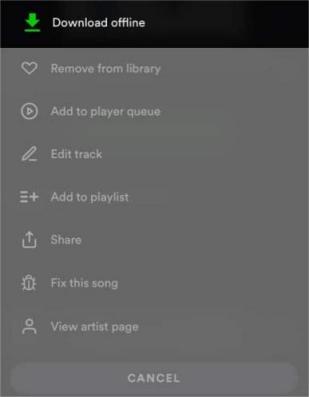
iPad에 음악을 다운로드하는 것은 몇 단계만 거치면 완료할 수 있는 간단한 과정입니다. Spotify, eSound Music 앱 또는 Music Transfer 소프트웨어 중 무엇을 사용하든 선택은 귀하의 몫입니다. 이러한 모든 방법은 컴퓨터나 온라인 소스에서 iPad로 직접 음악을 다운로드하는 다양한 방법을 제공합니다. 이러한 방법을 사용하면 인터넷 연결 없이도 음악에 쉽게 액세스할 수 있습니다. 이러한 방법 중에서 가장 권장되는 방법은 여전히 Music Transfer입니다. 그래서 당신은 무엇을 기다리고 있습니까? 이동 중에도 좋아하는 노래를 다운로드하여 즐겨보세요.
관련 기사:
컴퓨터에서 iPod으로 음악을 전송하는 방법 [빠른 전송]
iPad에서 삭제된 메모를 복구하는 가장 좋은 방법 4가지